インタフェースへオブジェクトの追加
エディタにオブジェクトライブラリからドラッグして、インターフェイスに標準のオブジェクトを追加します。
ステップ
- Interface Builderでストーリーボードまたは xib ファイルを使用して、ユーティリティ領域で[オブジェクトライブラリ]ボタンをクリックします。
- 追加するオブジェクトの位置を確認します。
- Interface Builder へ、オブジェクトをドラッグします。
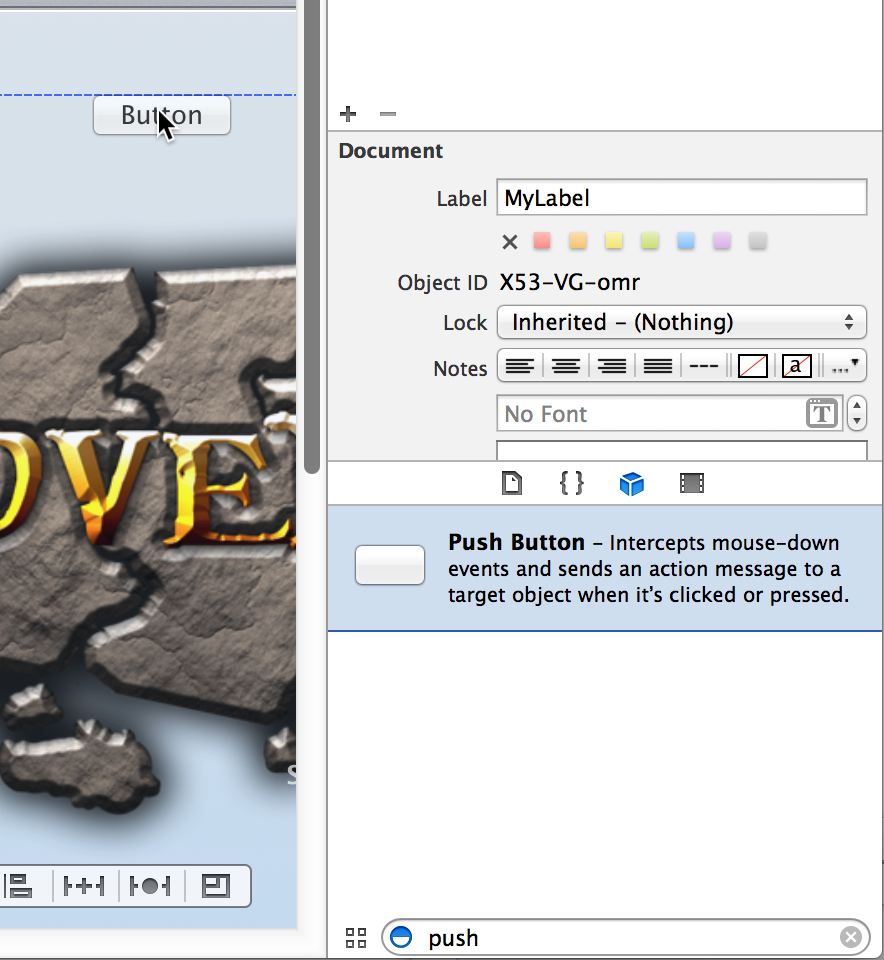
あなたはオブジェクトライブラリから、ウインドウ、テキストフィールド、およびボタンなどの標準的な要素を使って、ユーザーインターフェイスの多くを設計することができます。ライブラリ内のオブジェクトは、Apple のヒューマンインターフェイスガイドラインを満たし、それらが正常に機能することを確認するためにテストされています。
あなたが追加したいオブジェクトを見つけやすくするため、ライブラリーの一番下にある検索フィールドを使用してください。あなたが、ライブラリから Interface Builder へとオブジェクトをドラッグした後、オブジェクトを配置した位置と、サイズを変更するには、組み込みのガイドを使用します。
関連記事
ワークスペースユーティリティエリアについて